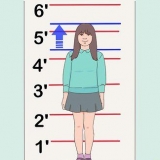Fitbit er en bærbar trådløs enhet som måler en rekke personlige, fitness- og helserelaterte beregninger, fra søvnkvalitet til trinn som tas. Brukere kan synkronisere Fitbit-enheten til PC-en, se detaljerte data i grafer og diagrammer via Fitbit.com, og jobb for å oppnå treningsmål med venner og familie. Ved å holde Fitbit ladet sikrer du at den alltid er klar til å spore fremgangen din. For å lade din Fitbit, kobler du bare trackeren inn i ladekabelen og kobler den andre enden av ladekabelen til en datamaskin, UL-sertifisert USB-veggadapter eller DC til USB-adapter. Så godt som alle Fitbit-enheter krever en spesiell Fitbit-ladekabel som følger med alle nye Fitbits, så hvis du mister din, må du bestille en ny. Hvis Fitbit ikke lader ordentlig, er det også måter å diagnostisere og fikse problemet på.
Trinn
Metode 1 av 3: Feilsøk en Fitbit som ikke vil lade
1. Prøv en annen USB-port. Det er en sjanse for at USB-porten du prøver ikke fungerer som den skal, eller ikke produserer nok strøm til å lade trackeren. Dette er mest vanlig med USB-huber, eller eldre USB-porter. Prøv å koble laderen til en annen port for å se om den fungerer.
2. Koble Fitbit til en veggadapter i stedet for datamaskinen. Fitbit kommer ikke med en veggadapter, men du kan koble den medfølgende ladekabelen til en hvilken som helst USB-veggadapter, for eksempel telefonen eller nettbrettet. Dette kan lade Fitbit mye raskere og mer effektivt enn å koble den til en bærbar eller stasjonær datamaskin.
3. Rengjør ladekontaktene til Fitbit. Fitbit-trackerens ladekontakter har en tendens til å bli flekkete og skitne selv etter minimal bruk. Dette kan gi problemer ved lading fordi trackeren ikke får god kontakt med laderen.
For å rengjøre trackerens kontakter trenger du litt rødsprit og en bomullspinne. Du kan også trenge en pinne for å skrape bort eventuelle herdede rester.Se kontaktene. Hvis de ikke er blanke, dypp vattpinnen i rødsprit og skrubb deretter kontaktene kraftig.Hvis vattpinnen alene ikke renser kontaktene, bruk tommelstiften til å skrape kontaktene, og påfør deretter litt rødsprit.Sjekk også ladekabelen for å se om den trenger rengjøring..4. Tilbakestill trackeren. Noen ganger kan et problem med trackeren være forårsaket av problemer med ladeprosessen. Du kan løse dette ved å tilbakestille trackeren. Prosessen varierer avhengig av Fitbit-modellen du bruker.
Flex – Koble laderen til en USB-port og plasser trackeren i laderen. Med trackeren tilkoblet, sett inn en liten binders i hullet på baksiden av laderen. Trykk og hold bindersen i omtrent ti sekunder.One – Koble One-trackeren til ladekabelen og koble den til laderen. Trykk og hold nede sporingsknappen i ca. 10-12 sekunder. Ta den ut av laderen og trykk på knappen til skjermen slås på.Surge - Trykk og hold inne Hjem- og Velg-knappene i ca. 15 sekunder. Skjermen blinker og begynner å dimmes. Slipp knappene og vent ytterligere femten sekunder. Trykk og hold begge knappene igjen for å slå den på igjen.Charge/Force – Koble ladekabelen til Charce, Charge HR eller Force. Koble den andre enden til en USB-port. Trykk og hold knappen på Charge i omtrent ti sekunder til du ser Fitbit-ikonet og versjonsnummeret. Slipp knappen og koble den fra.Metode 2 av 3: Lade en Fitbit
1. Fjern Fitbit-trackeren fra armbåndet eller klipsen. Hvis du bruker Flex eller One, må du fjerne trackeren før den kan lades.
Fitbit Flex - På baksiden av armbåndet er det et spor som lar deg nå trackeren på innsiden. Lirk sporeren forsiktig fra armbåndet ved å bøye gummiarmbåndet for å fjerne det.Fitbit One - Trackeren passer inn i gummiklemmen og kan fjernes ved å bøye og forsiktig lirke den av.Fitbit Surge, Charge og Force - Hopp til trinn 2 siden disse armbåndene ikke har avtakbare sporere.2. Koble til trackeren med ladekabelen. Prosessen varierer avhengig av om du har en flyttbar tracker eller ikke.
Fitbit Flex og One – Plugg trackeren inn i ladekabelen. Hvis du ser inn i åpningen på ladekabelen, vil du se gullkontakter nederst på sporingssporet. Rett inn kontaktene på trackeren med ladekabelen og skyv trackeren forsiktig inn til den sitter ordentlig i huset. Du vil høre et klikk når trackeren er på plass.Fitbit Surge, Charge og Force - Koble ladekabelen til baksiden av armbåndet. På baksiden av armbåndet vil du se en liten port med noen gullkontakter. Koble den lille enden av kabelen til porten.3. Koble til ladekabelen. Du kan koble ladekabelen til en datamaskin, en UL-sertifisert USB-vegglader (som en iPhone- eller Android-vegglader), eller en DC-til-USB-adapter (billader).
Merk: Ladekabelen er forskjellig fra synkroniseringskabelen, og du kan ikke synkronisere Fitbit-informasjonen til datamaskinen med ladekabelen.
4. Hold øye med batterinivået. Ulike Fitbits har forskjellige måter å vise gjeldende batterinivå på.
Fitbit Flex – Lysene på trackeren lyser opp mens enheten lades. Hvert tente lys representerer ett skritt nærmere å være fulladet. Når alle fem lysene er tent, er Fitbit ferdig med å lade.Fitbit One - Når ladekabelen er koblet til, slås One-skjermen på og viser batteriindikatoren. Du kan sjekke ladenivået når som helst mens du lader ved å trykke og holde inne knappen på One. Det tar omtrent en og en halv time å lade One helt opp.Fitbit Surge, Charge og Force – Når armbåndet er koblet til, indikerer batteriikonet på skjermen hvor mye ladning det er. En full lading tar omtrent en og en halv time.5. Fjern ladekabelen etter at ladingen er fullført. Hvis du bruker en Flex eller One, må du koble trackeren til armbåndet eller klipsen igjen.
Fitbit Flex - Sett trackeren inn i armbåndet igjen. Når trackeren er fulladet, kan du fjerne den fra ladekabelen og koble den tilbake til Flex-armbåndet. Pass på at du setter den i riktig retning. Du vil høre et klikk når den er riktig plassert.Fitbit One - Sett sporeren inn i klippet igjen. Når trackeren er fulladet, kan du fjerne den fra ladekabelen og sette den inn i One-klemmen igjen. Pass på at du setter den i riktig retning. Du vil høre et klikk når den er riktig plassert.Fitbit Surge, Charge og Force – Fjern ladekabelen. Når ladingen er fullført, kan du koble fra ladekabelen fra baksiden av armbåndet. Din Fitbit er nå ladet og klar til bruk. Metode 3 av 3: Bytt ut et Fitbit Zip-batteri
1. Hold øye med batterilevetiden. Fitbit Zip bruker et utskiftbart batteri og indikatoren lyser når batterinivået når 225 %. Du kan også sjekke batteriprosenten fra dashbordet.
Hvis batteriindikatoren blinker, betyr det at batteriet snart er tomt.2. Synkroniser Fitbit Zip. Fjerning av batteriet vil slette alle lagrede data, så sørg for å synkronisere Zip før du installerer et nytt batteri.
Du kan bruke Fitbit-enheter som Fitbit Zip, Fitbit Inspire, Fitbit Charge, etc. synkronisere ved å bruke den trådløse USB-synkroniseringsdongelen eller ved å bruke Fitbit-appen for Android eller iOS.
3. Kjøp et erstatningsbatteri. Du trenger et 3V CR2025 myntcellebatteri, som du finner i de fleste batteri- og elektronikkbutikker.
4. Åpne baksiden av Fitbit Zip ved å bruke batteribytteverktøyet eller en mynt. Sett verktøyet eller mynten inn i sporet og vri baksiden for å låse opp.
5. Bytt ut batteriet. Ta ut det gamle batteriet og bytt det ut med det nye. Sørg for at batteriet er riktig installert i riktig retning.
6. Bytt ut baksiden av Fitbit Zip. Plasser baksiden på toppen av batteriet og bruk verktøyet eller mynten for å låse det på plass.
7. Synkroniser Fitbit Zip. Synkroniser Zip når batteriet er skiftet for å gjenopprette treningsdataene dine.
Tips
Flere Fitbits kan brukes og synkroniseres med samme basestasjon. Dette betyr at du ikke trenger flere basestasjoner i en husholdning med flere Fitbits.
Artikler om emnet "Lader en fitbit"